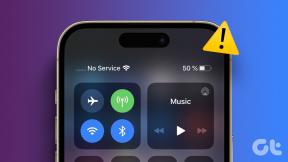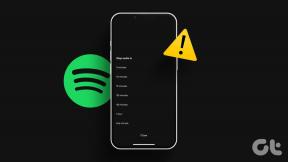วิธีใช้โหมดการอ่าน Chrome สำหรับ Android: คำแนะนำในการอ่านโดยไม่เสียสมาธิ – TechCult
เบ็ดเตล็ด / / June 14, 2023
มีเนื้อหามากมายบนอินเทอร์เน็ต รวมถึงบทความ บล็อก และข้อมูลเอกสารอื่นๆ อย่างไรก็ตาม เนื่องจากหน้าจอบนสมาร์ทโฟนมีขนาดเล็กกว่าบนแท็บเล็ตและพีซี การอ่านเนื้อหาออนไลน์ที่มีรูปแบบที่รกและโฆษณาที่รบกวนสมาธิจึงไม่ใช่เรื่องง่าย เมื่อเปิดใช้งานโหมดการอ่านบน Chrome หน้าเว็บจะดูเรียบง่ายและสะอาดตาขึ้น บทความนี้จะแสดงวิธีเปิดใช้งานและใช้โหมดการอ่านบน Chrome บนอุปกรณ์ Android

สารบัญ
มุมมองแบบง่ายบน Chrome
โหมดการอ่านหรือที่เรียกว่ามุมมองแบบง่ายสำหรับ เบราว์เซอร์มือถือ Chrome ลบองค์ประกอบที่ไม่จำเป็นออก เช่น โฆษณา แถบด้านข้าง และเนื้อหาที่ทำให้เสียสมาธิอื่นๆ ดังนั้นข้อความหลักและรูปภาพที่จำเป็นจึงปรากฏในอีก เป็นมิตรกับผู้อ่าน รูปแบบ. คุณสามารถเปิดใช้งานโหมดนี้ได้สองวิธี: การตั้งค่าการเข้าถึงและการตั้งค่าสถานะ Chrome
วิธีที่ 1: เปิดใช้งานมุมมองแบบง่ายจากการช่วยสำหรับการเข้าถึง
ทำตามขั้นตอนด้านล่างเพื่อเปิดใช้งานมุมมองแบบย่อของ Chrome:
1. แตะที่ สามจุดแนวตั้ง บน Google Chrome และเปิดการตั้งค่า
2. ภายใต้ ขั้นสูง, เลือก การเข้าถึง.
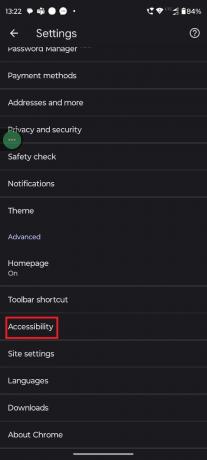
3. เปิดสวิตช์ข้าง มุมมองแบบง่ายสำหรับหน้าเว็บ.

4. เปิดใหม่ เบราว์เซอร์
ขณะนี้ เมื่อใดก็ตามที่คุณเปิดหน้าเว็บ Chrome สามารถตรวจพบโดยอัตโนมัติและเสนอตัวเลือกในการเปลี่ยนไปใช้หน้าเว็บในเวอร์ชันที่เรียบง่าย มาดูกันว่ามันทำงานอย่างไร
5. เปิดเว็บไซต์และเรียกดูก หน้าเว็บ.
6. ป๊อปอัพด้วย ดูหน้าที่เรียบง่าย? จะปรากฏขึ้น แตะที่ ดู ถัดจากมัน.
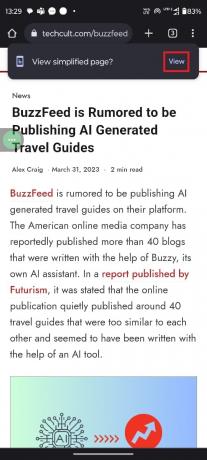
หน้าเว็บจะดูสะอาดตาขึ้น ซึ่งจะเป็นการลบองค์ประกอบที่ไม่ต้องการออกทั้งหมด
อ่านเพิ่มเติม: 51 สุดยอดบล็อกสร้างแรงบันดาลใจเกี่ยวกับชีวิต
วิธีที่ 2: โหมดการอ่านจาก Chrome Flags
ในที่สุดฟังก์ชันของทั้งสองวิธีก็เหมือนกัน อย่างไรก็ตาม หากคุณไม่พบคุณลักษณะมุมมองแบบง่ายด้วยเหตุผลบางอย่าง คุณสามารถทำตามขั้นตอนเหล่านี้
บันทึก: นี่เป็นคุณลักษณะทดลอง ดังนั้นจึงเป็นไปได้ว่าหลังจากใช้การเปลี่ยนแปลงแล้ว คุณอาจพบความไม่สอดคล้องกันในเบราว์เซอร์
1. เปิด โครเมียม แอพและประเภท Chrome://flags ใน แถบที่อยู่.
2. ค้นหา ทริกเกอร์โหมดผู้อ่าน
3. ภายใต้ ทริกเกอร์โหมดผู้อ่านแตะที่ลูกศรชี้ลง

4. เลือกตัวเลือกที่คุณต้องการ
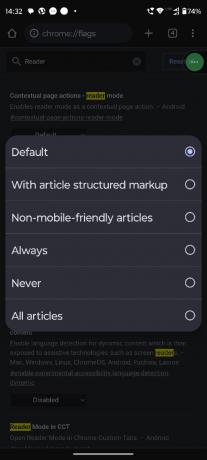
5. รีสตาร์ทแอปพลิเคชัน Chrome เพื่อใช้การเปลี่ยนแปลง
6. เปิดหน้าเว็บแล้วแตะ ดู ถัดจาก ดูหน้าที่เรียบง่าย?
แค่นั้นแหละ! ตอนนี้คุณสามารถเพลิดเพลินกับการอ่านโดยไม่มีสิ่งรบกวน อย่างไรก็ตาม หากคุณพบความแตกต่างกับเบราว์เซอร์ ให้ปิดใช้งานสิ่งนี้และใช้โหมดแบบง่าย
ที่แนะนำ: วิธีใช้โหมดผู้อ่านใน Chrome
เราหวังว่าคำแนะนำของเราจะช่วยให้คุณใช้โหมดตัวอ่าน Chrome บน Android ได้ หากคุณมีข้อสงสัยหรือข้อเสนอแนะ แสดงความคิดเห็นในช่องด้านล่าง สำหรับข้อมูลเพิ่มเติมเกี่ยวกับเทคโนโลยี เชื่อมต่อกับ TechCult
Henry เป็นนักเขียนด้านเทคโนโลยีที่ช่ำชองและมีความหลงใหลในการทำให้ผู้อ่านทั่วไปเข้าถึงหัวข้อเทคโนโลยีที่ซับซ้อนได้ ด้วยประสบการณ์กว่าทศวรรษในอุตสาหกรรมเทคโนโลยี เฮนรี่ได้กลายเป็นแหล่งข้อมูลที่เชื่อถือได้สำหรับผู้อ่านของเขา